Wie berechnet man das Alter aus der ID-Nummer in Excel?
Angenommen, Sie haben eine Liste von ID-Nummern, die 13-stellige Zahlen enthalten, und die ersten sechs Ziffern sind das Geburtsdatum. Zum Beispiel bedeutet die ID-Nummer 9808020181286, dass das Geburtsdatum der 02.08.1998 ist. Wie könnten Sie das Alter aus der ID-Nummer wie im folgenden Screenshot gezeigt schnell in Excel ermitteln?

Alter aus der ID-Nummer mit Formel berechnen
 Alter aus der ID-Nummer mit Formel berechnen
Alter aus der ID-Nummer mit Formel berechnen
Um das Alter aus der ID-Nummer zu berechnen, kann Ihnen die folgende Formel helfen. Bitte gehen Sie wie folgt vor:
Geben Sie diese Formel ein:
=DATEDIF(DATE(IF(LEFT(A2,2)>TEXT(TODAY(),"YY"),"19"&LEFT(A2,2),"20"&LEFT(A2,2)),MID(A2,3,2),MID(A2,5,2)),TODAY(),"y") in eine leere Zelle, wo Sie das Alter berechnen möchten, und ziehen Sie dann den Ausfüllkästchen nach unten in die Zellen, auf die Sie diese Formel anwenden möchten, und die Alter wurden sofort aus den ID-Nummern berechnet, siehe Screenshot:
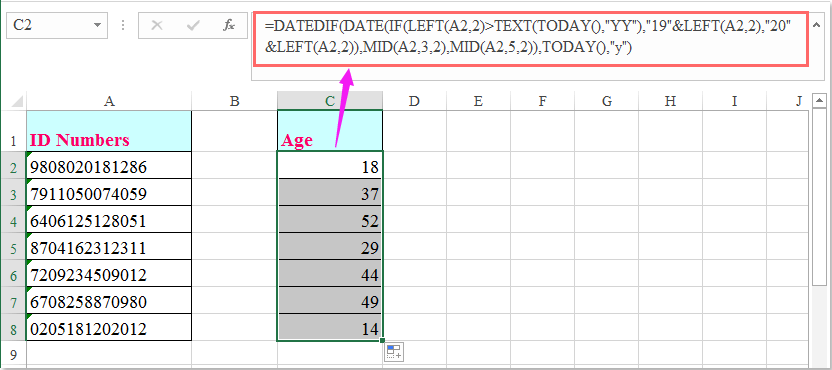
Hinweise:
1. In der obigen Formel ist A2 die Zelle, die die ID-Nummer enthält, auf deren Basis Sie das Alter berechnen möchten.
2. Mit der obigen Formel wird, wenn das Jahr kleiner als das aktuelle Jahr ist, es als 20 betrachtet, wenn das Jahr größer als das aktuelle Jahr ist, wird es als 19 betrachtet. Zum Beispiel, wenn dieses Jahr 2016 ist, ist das Geburtsdatum der ID-Nummer 1209132310091 der 13.09.2012; das Geburtsdatum der ID-Nummer 3902172309334 ist der 17.02.1939.

Entfesseln Sie die Magie von Excel mit Kutools AI
- Intelligente Ausführung: Führen Sie Zellenoperationen durch, analysieren Sie Daten und erstellen Sie Diagramme – alles angetrieben durch einfache Befehle.
- Benutzerdefinierte Formeln: Erstellen Sie maßgeschneiderte Formeln, um Ihre Arbeitsabläufe zu optimieren.
- VBA-Codierung: Schreiben und implementieren Sie VBA-Code mühelos.
- Formelinterpretation: Verstehen Sie komplexe Formeln mit Leichtigkeit.
- Textübersetzung: Überwinden Sie Sprachbarrieren in Ihren Tabellen.
Die besten Produktivitätstools für das Büro
Stärken Sie Ihre Excel-Fähigkeiten mit Kutools für Excel und genießen Sie Effizienz wie nie zuvor. Kutools für Excel bietet mehr als300 erweiterte Funktionen, um die Produktivität zu steigern und Zeit zu sparen. Klicken Sie hier, um die Funktion zu erhalten, die Sie am meisten benötigen...
Office Tab bringt die Tab-Oberfläche in Office und macht Ihre Arbeit wesentlich einfacher
- Aktivieren Sie die Tabulator-Bearbeitung und das Lesen in Word, Excel, PowerPoint, Publisher, Access, Visio und Project.
- Öffnen und erstellen Sie mehrere Dokumente in neuen Tabs innerhalb desselben Fensters, statt in neuen Einzelfenstern.
- Steigert Ihre Produktivität um50 % und reduziert hunderte Mausklicks täglich!
Alle Kutools-Add-Ins. Ein Installationspaket
Das Kutools for Office-Paket bündelt Add-Ins für Excel, Word, Outlook & PowerPoint sowie Office Tab Pro und ist ideal für Teams, die mit mehreren Office-Anwendungen arbeiten.
- All-in-One-Paket — Add-Ins für Excel, Word, Outlook & PowerPoint + Office Tab Pro
- Ein Installationspaket, eine Lizenz — in wenigen Minuten einsatzbereit (MSI-kompatibel)
- Besser gemeinsam — optimierte Produktivität in allen Office-Anwendungen
- 30 Tage kostenlos testen — keine Registrierung, keine Kreditkarte erforderlich
- Bestes Preis-Leistungs-Verhältnis — günstiger als Einzelkauf der Add-Ins